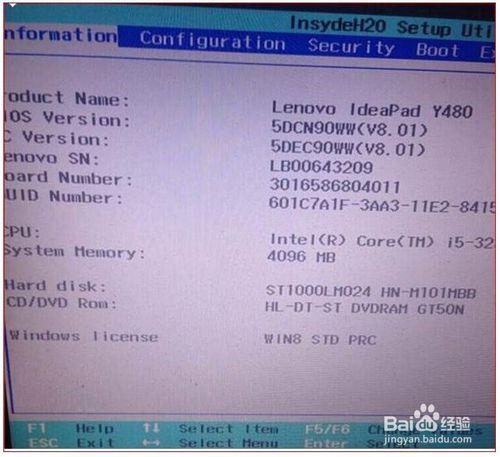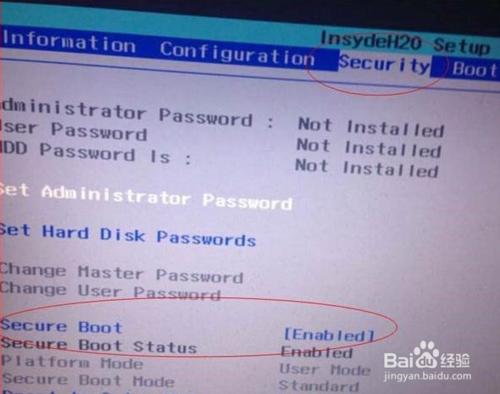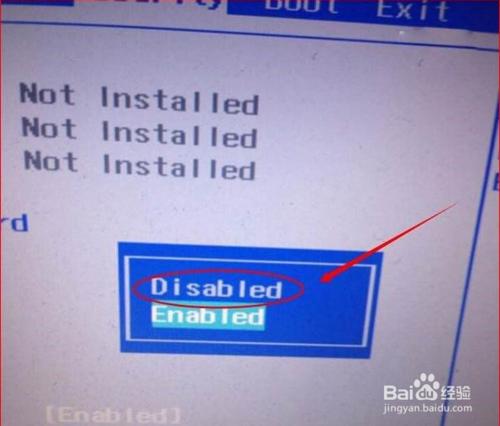小編也曾遇到過這個問題,現在已經成功的解決了,分享一下我的方法。
工具/原料
win10
問題原因
有多位網友反饋在升級Win10之後可正常進入桌面,但是系統隔段時間就會出現藍屏或無限重啟的問題。
藍屏大多都是因為顯示卡驅動問題導致,安全模式啟動環境只會載入一些必要的系統檔案和驅動,可排除第三方軟體或驅動的影響。如果在安全模式下沒有再出現藍屏或無限重啟的問題,那麼基本上可以判斷是第三方軟體或驅動的影響,使用者可逐一解除安裝來排查。
win10黑屏/藍屏解決辦法
方案一:進入安全模式禁用獨立顯示卡驅動
1. 長按電源按鈕關機;
2. 按電源按鈕開機;
3. 重複步驟1~2三次;
4. 確認螢幕是否出現“修復”介面,如果有,點選“高階修復選項”;
5. 點選“疑難解答”,點選“高階選項”,點選“啟動設定”,點選“重啟”;
6. 系統重啟以後,按“安全模式”所對應的的數字4以進入安全模式;
7. 進入安全模式以後,按Win徽標鍵+X,點選“裝置管理器”;
8. 展開“顯示介面卡”,右擊獨立顯示卡AMD或者英偉達選擇禁用;
9. 重啟電腦;
10. 如果仍然不能解決問題,啟動時強制關機三次進入WinRE,選擇高階啟動選項,啟動到低解析度模式。
方案二:禁止網銀驅動程式
進安全模式嘗試在C:\windows\system32\drivers下檢視看有沒有PECKP.sys 驅動程式。如果有改程式請重新命名該驅動程式後重啟電腦。
方案三: 進入主機板BIOS將安全啟動secure boot關閉
重啟電腦,進入BIOS;進入BIOS方法:重啟電腦後不斷地按鍵盤右下角的“Del”鍵即可進入, 一般筆記本都為“F2”鍵(如果F2鍵進不去可諮詢廠商如何進入BIOS)。進入BIOS後一般如圖所示:
找到 Secure Boot 選項,並關閉它。
按鍵盤上下左右鍵選擇各個導航夾,一般在“Security”導航夾內可以找到SecureBoot選項,如下圖所示。
後邊的“Enabled”表示SecureBoot是開啟的狀態,我們按鍵盤下鍵跳到這個選項,按回車鍵彈出如圖:
再按鍵盤上下鍵,選中“Disabled”,意思是關閉SecureBoot,選中後按回車鍵,然後按“F10”鍵並按回車鍵確認則儲存BIOS配置。
之後需要重啟計算機。
注意事項
方案一沒有配圖片,因為太繁瑣了,需要的圖片太多,大家見諒